电脑不识别u盘怎么解决
分类:U盘教程 发布时间:2017-02-11 11:00:17
把U盘插入系统,却电脑不识别u盘怎么回事呢?其实,系统之家小编告诉大家,电脑不认U盘的原因可能是因为没有安装光驱或者是禁用USB导致的,那电脑不识别u盘怎么解决?小编根据大神的指点,最终整理出了电脑不认U盘解决方法的经验内容,接下来就分享给大家。
方法/步骤
右击桌面上的“计算机”图标,从弹出的扩展菜单中选择“管理”项。

电脑不识别u盘怎么解决图1
在打开的“计算机管理”窗口中,点击“磁盘管理”项,然后找到不能正常显示 的U盘盘符,右击选择“更改驱动器号和路径”项。
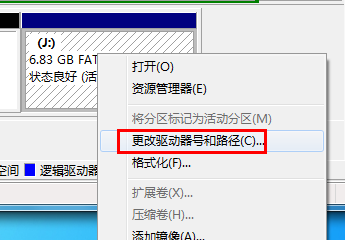
电脑不识别u盘怎么解决图2
并在打开的窗口中,根据实际需要点击“添加”或“更改”按钮。
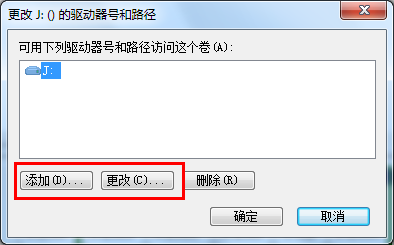
电脑不识别u盘怎么解决图3
然后选择一个U盘盘符,点击“确定”应用设置,此时查看电脑是否成功识别U盘。
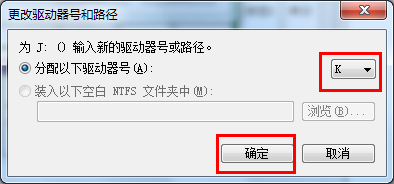
电脑不识别u盘怎么解决图4
另外,系统组策略启用禁用可存储设备功能也会导致U盘插入电脑没有反应。对此我们使用“大势至USB监控软件“来实际修复功能。直接在百度中搜索就可以获取下载地址。
安装并运行该软件,在其主界面中勾选”恢复USB存储设备“项。
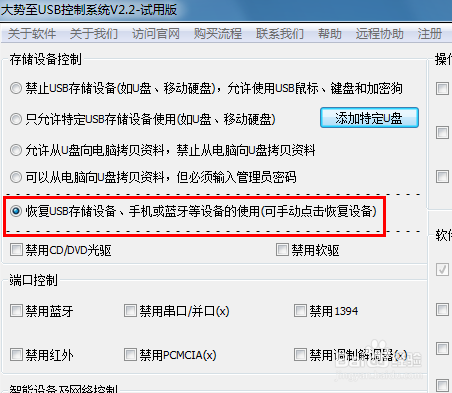
电脑不识别u盘怎么解决图5
待USB设备被恢复成功后,点击”退出“按钮就可以啦。
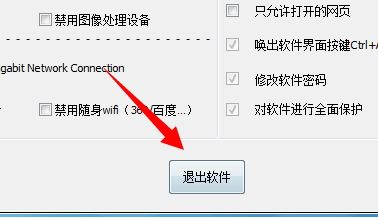
电脑不识别u盘怎么解决图6
电脑不识别u盘怎么解决的全部内容介绍到此就结束了,上述的电脑不认U盘是经得起考验的哦,因为是通过真实案例,确实解决了电脑不认U盘的问题,如果你此时也遇到了类似的情况的话,就赶紧按照小编的步骤去尝试一下吧,相信一定能帮到你!拓展阅读:winxp64位系统下载安装U盘!






 立即下载
立即下载







 魔法猪一健重装系统win10
魔法猪一健重装系统win10
 装机吧重装系统win10
装机吧重装系统win10
 系统之家一键重装
系统之家一键重装
 小白重装win10
小白重装win10
 杜特门窗管家 v1.2.31 官方版 - 专业的门窗管理工具,提升您的家居安全
杜特门窗管家 v1.2.31 官方版 - 专业的门窗管理工具,提升您的家居安全 免费下载DreamPlan(房屋设计软件) v6.80,打造梦想家园
免费下载DreamPlan(房屋设计软件) v6.80,打造梦想家园 全新升级!门窗天使 v2021官方版,保护您的家居安全
全新升级!门窗天使 v2021官方版,保护您的家居安全 创想3D家居设计 v2.0.0全新升级版,打造您的梦想家居
创想3D家居设计 v2.0.0全新升级版,打造您的梦想家居 全新升级!三维家3D云设计软件v2.2.0,打造您的梦想家园!
全新升级!三维家3D云设计软件v2.2.0,打造您的梦想家园! 全新升级!Sweet Home 3D官方版v7.0.2,打造梦想家园的室内装潢设计软件
全新升级!Sweet Home 3D官方版v7.0.2,打造梦想家园的室内装潢设计软件 优化后的标题
优化后的标题 最新版躺平设
最新版躺平设 每平每屋设计
每平每屋设计 [pCon planne
[pCon planne Ehome室内设
Ehome室内设 家居设计软件
家居设计软件 微信公众号
微信公众号

 抖音号
抖音号

 联系我们
联系我们
 常见问题
常见问题



